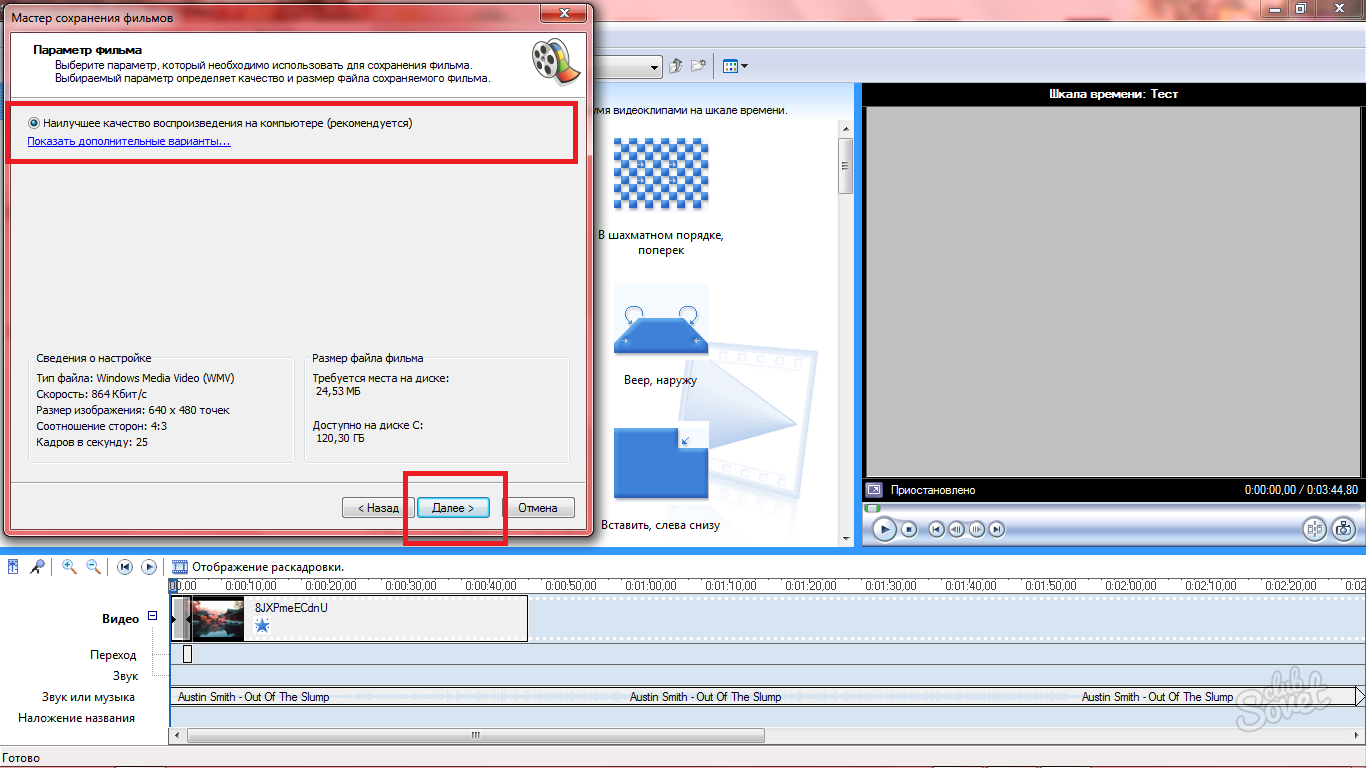Η δημιουργία ενδιαφερόμενων και υψηλής ποιότητας βίντεο απαιτεί μεγάλη εκπαίδευση στις δεξιότητες εγκατάστασης και καλής τελειότητας, αλλά προτιμάτε απλά προγράμματα, θα εξοικονομήσετε πολύ χρόνο. Το Windows Movie Maker έχει σχεδιαστεί για αρχάριους στον τομέα της επεξεργασίας βίντεο, εδώ μπορείτε εύκολα να εφαρμόσετε μουσική σε κυλίνδρους, να εφαρμόσετε εφέ, να εισάγετε τις δικές σας παρουσιάσεις, εικονογραφήσεις και επιγραφές. Δοκιμάστε να δημιουργήσετε το πρώτο σας έργο για φίλους ή συναδέλφους, να εκδώσετε αποτελεσματικά τις φωτογραφίες και τα σύντομα βίντεο σε ένα αρχείο. Σημειώστε ότι αυτό το πρόγραμμα είναι κατάλληλο μόνο για το λειτουργικό σύστημα των Windows, το οποίο μπορεί να μαντέψει από το όνομά του. Για άλλο λειτουργικό σύστημα, μπορείτε να πάρετε διάφορους παρόμοιους συντάκτες.
Κατεβάστε και εγκαταστήστε το Windows Movie Maker
- Νωπά έκδοση του συντάκτη Μπορείτε να κάνετε λήψη του συνδέσμου http://soft.mydiv.net.. Πρέπει μόνο να επιλέξετε την έκδοση των Windows: από το Vista μέχρι το δέκατο.
- Κάντε κλικ στο κουμπί "Λήψη".
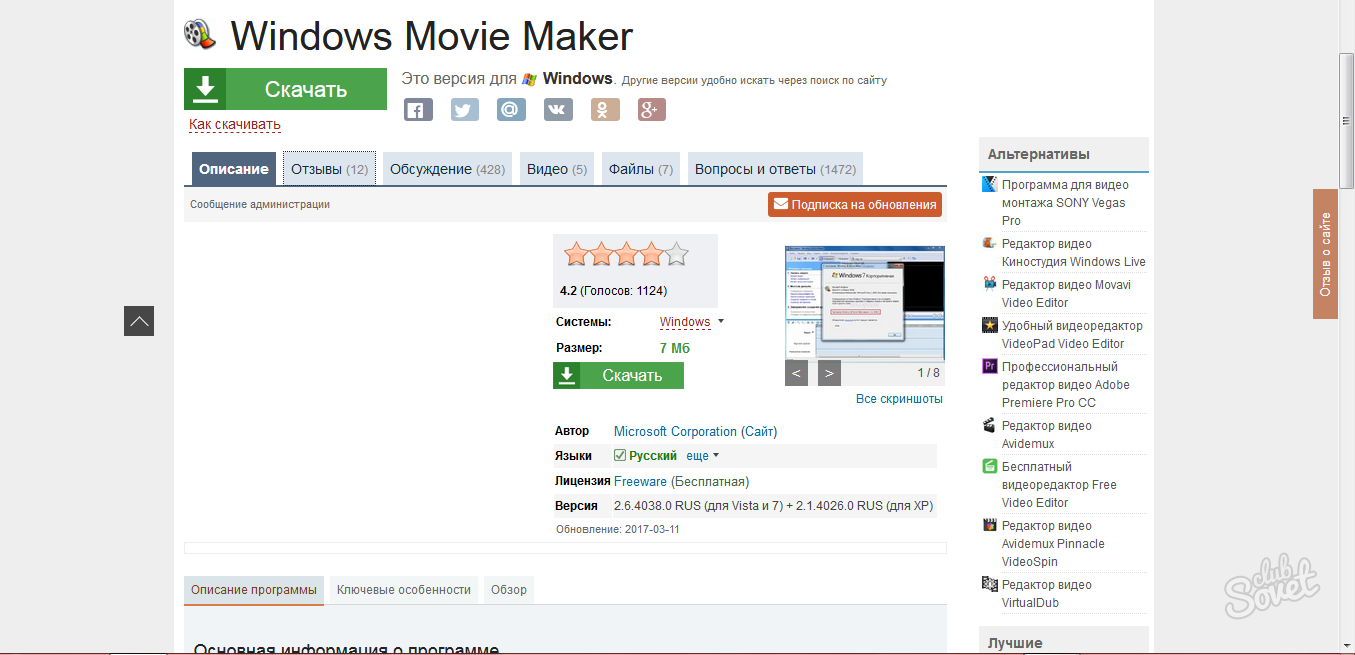
- Κατά την εγκατάσταση του Movie Maker των Windows, πρέπει να συμφωνείτε με τη Συμφωνία Άδειας Χρήσης, επιλέξτε τον κατάλογο εγκατάστασης και ενεργοποιήστε την πρόσβαση του προγράμματος στα πολυμέσα.
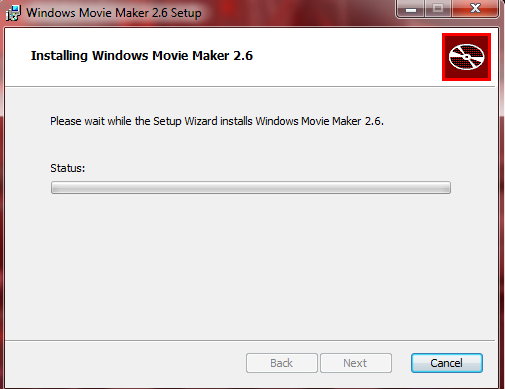
- Εάν κατεβάσετε μια προηγούμενη έκδοση του προγράμματος, η ετικέτα στην επιφάνεια εργασίας δεν θα εμφανιστεί, δεδομένου ότι αυτό δεν παρέχεται. Μπορείτε να το κάνετε και εσείς απλά να ανοίξετε την αρχή και να εκτελέσετε το Windows Movie Maker από εκεί.
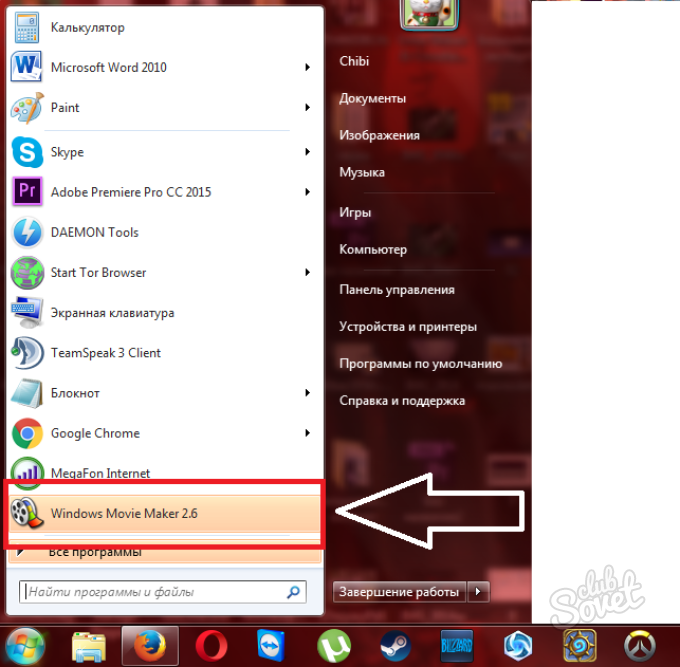
- Τώρα θα βρεθείτε στο κύριο παράθυρο του προγράμματος, όπου θα συμβεί όλη η δουλειά.
- Η εγκατάσταση και η λήψη αυτού του λογισμικού δεν θα προκαλέσει δυσκολίες στους άπειρους χρήστες, το οποίο είναι ένα μεγάλο πλεονέκτημα για αρχάριους στον τομέα της εγκατάστασης.
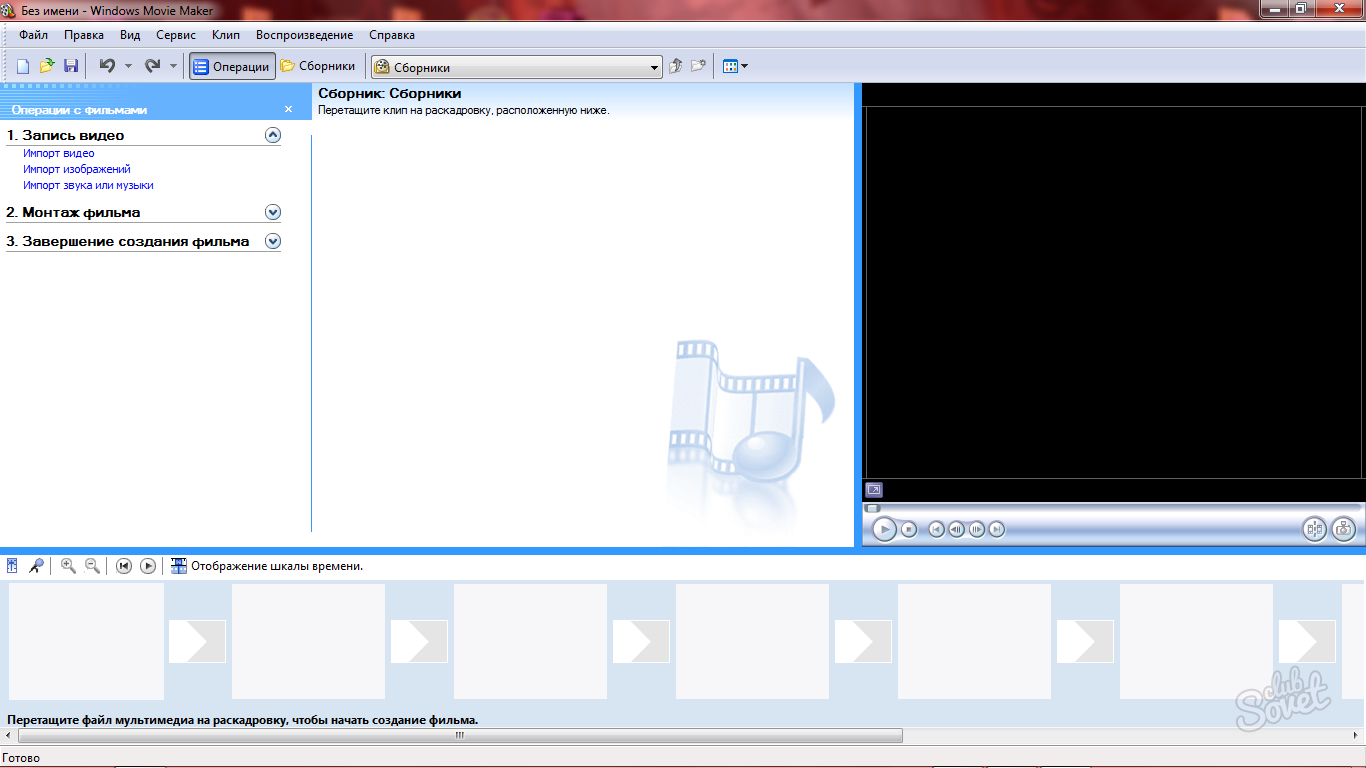
Κατεβάστε αρχεία στο Windows Movie Maker και την εργασία με τα κομμάτια
Πρώτα θα πρέπει να υπολογίσετε πώς μπορούν να μεταφορτωθούν τα στοιχεία του μελλοντικού βίντεο στον επεξεργαστή. Για αυτό έχετε δύο τρόπους:
- Απλά σύρετε τα στο χαμηλότερο πίνακα.
- Ανοίξτε την καρτέλα Εγγραφή βίντεο και κάντε κλικ στην κατάλληλη γραμμή: Βίντεο, εικόνες ή εισαγωγές ήχου.
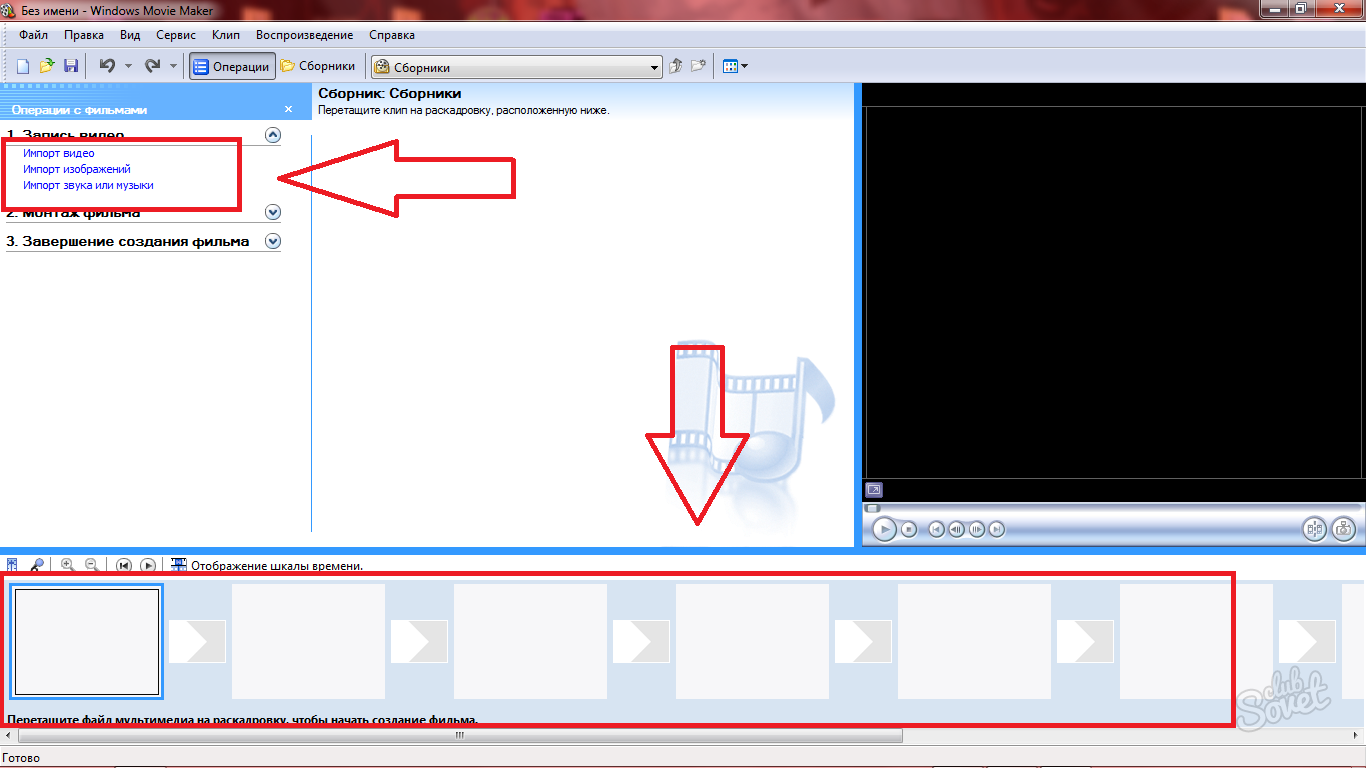
Αξιοποιώντας οποιοσδήποτε από αυτούς τους τρόπους, θα έχετε μια μικρή λίστα των απαραίτητων αρχείων στο παράθυρο συλλογής. Εδώ θα είναι όλες οι πηγές στην αρχική τους μορφή που δεν επηρεάζονται από τους συντάκτες.
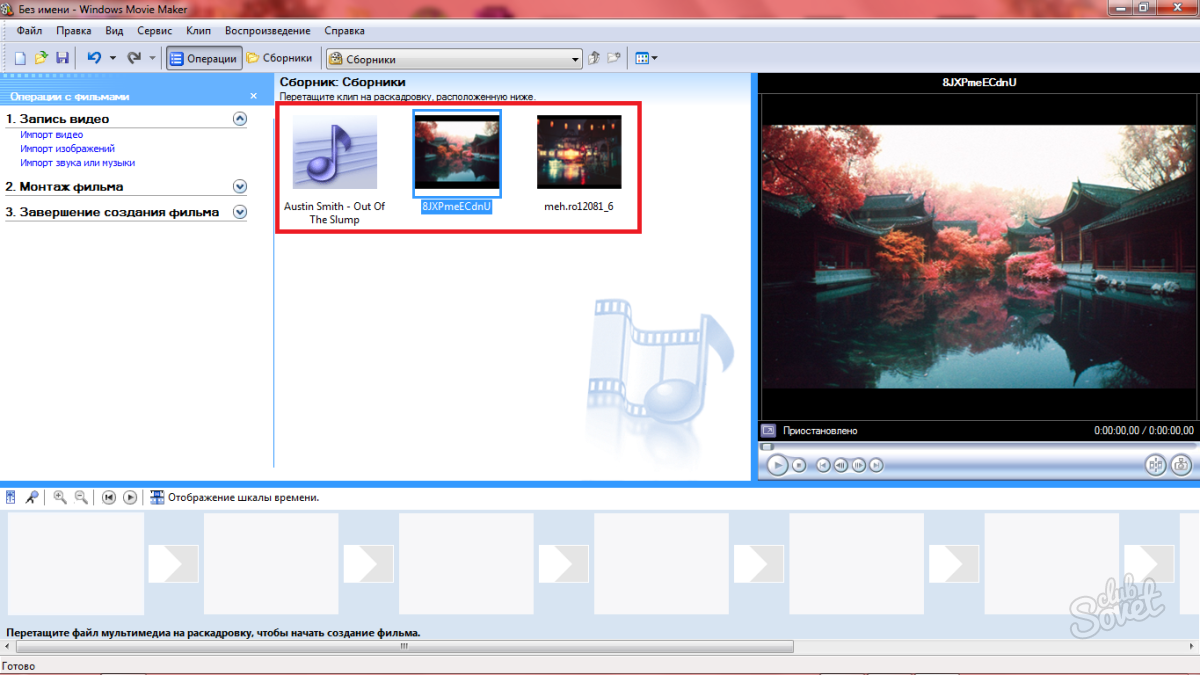
- Τώρα πρέπει να μεταφράσετε το πεδίο "stracking" στην κλίμακα χρόνου για να αρχίσετε να μαθαίνετε εργασία με κομμάτια, αφού θα σας συναντήσουν σε ένα πιο επαγγελματικό λογισμικό. Κάντε κλικ στο κουμπί "Εμφάνιση ώρας" παρακάτω.
- Απλά σύρετε τα αρχεία προς τα κάτω για να τα αρχίσετε να τα κολλήσετε και να ρυθμίσετε το επιθυμητό μέγεθος.
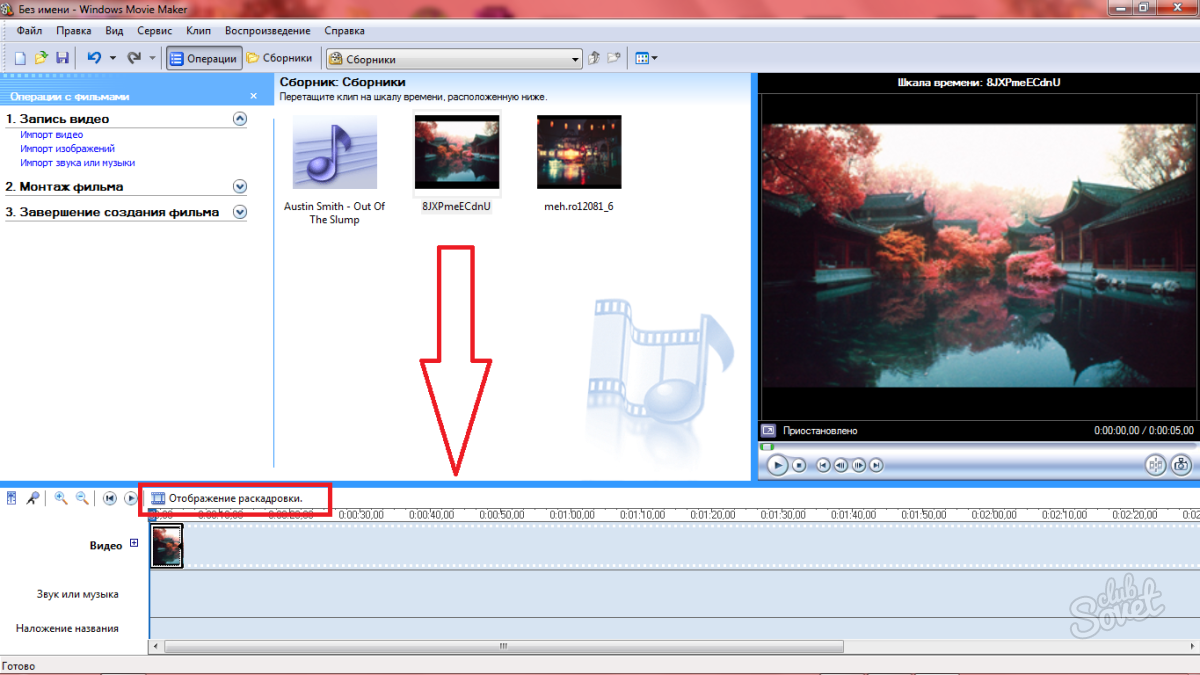
- Σημειώστε ότι σε αυτό το πρόγραμμα μόνο τρία κομμάτια: ήχος, βίντεο, όνομα. Συνεπώς, η μουσική θα εμφανιστεί σε "ήχο", εικόνες και βίντεο στο "Video" και ούτω καθεξής.
- Για να αλλάξετε τη διάρκεια ενός ξεχωριστού στοιχείου, απλά πρέπει να τραβήξετε την άκρη της στην κλίμακα χρόνου. Μπορείτε επίσης να μετακινήσετε το δρομέα τους.
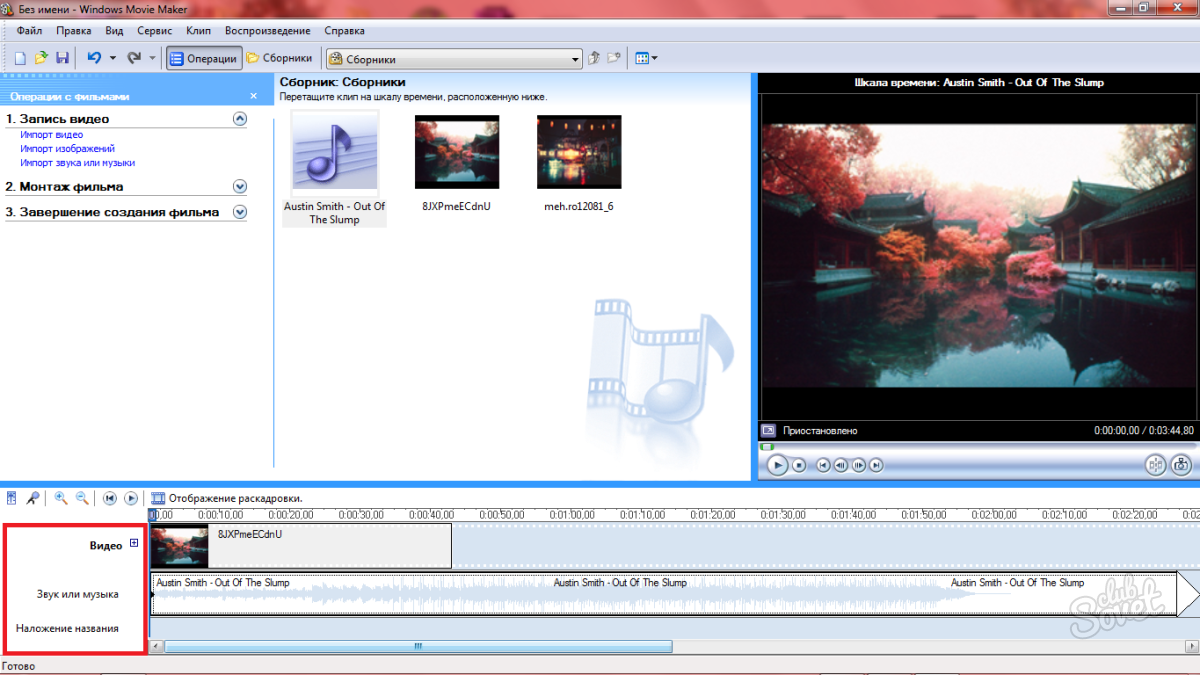
Πώς να εφαρμόσετε εφέ στο Windows Movie Maker
- Όταν βάζετε όλα τα στοιχεία στα κομμάτια, τους ρώτησε το επιθυμητό μήκος και βάλτε τον ήχο, μπορείτε να σκεφτείτε τις μεταβάσεις, τις επιδράσεις και τις άλλες δυνατότητες του προγράμματος.
- Ανοίξτε την καρτέλα Montage Video. Εδώ θα βρείτε μια σειρά συνδέσμων: εφέ βίντεο, μεταβάσεις, τίτλους και δημιουργία Aftilm. Κοιτάξτε κάθε στάδιο ξεχωριστά.
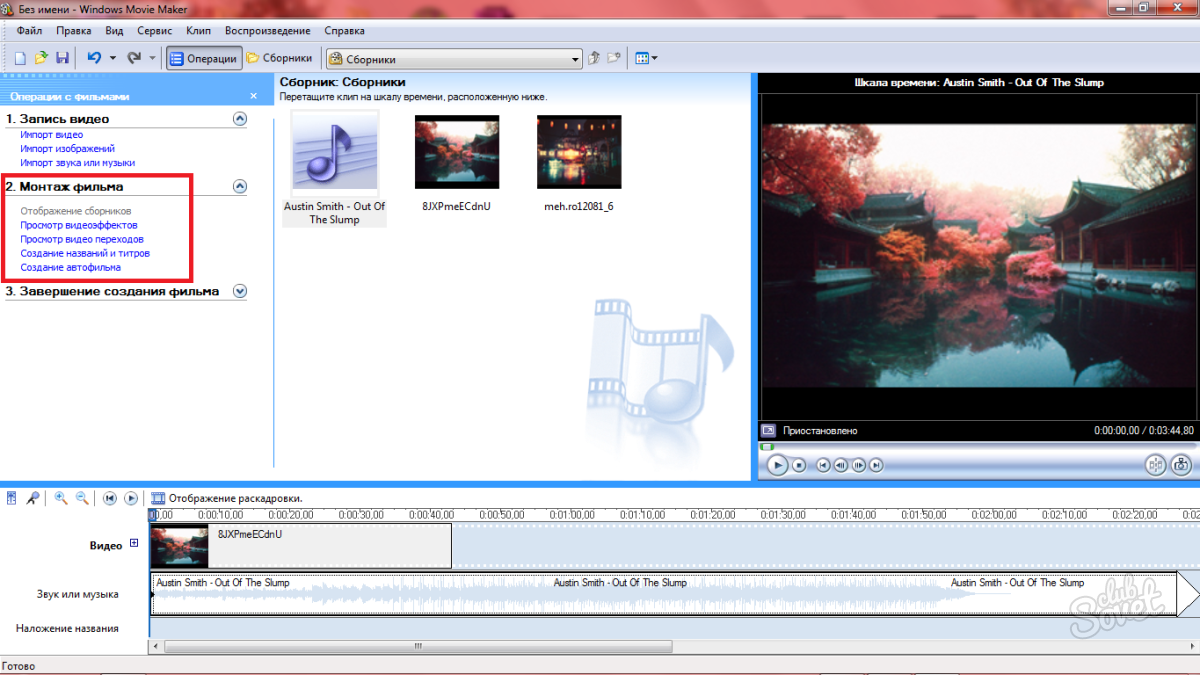
- Για παράδειγμα, μπορείτε να κάνετε κλικ στην ενότητα "Προβολή εφέ βίντεο" και να εφαρμόσετε εξ ολοκλήρου από τα βίντεό σας, ή να διαχωρίσετε εξαρτήματα.
- Πρέπει να πάρετε το αποτέλεσμα και να το σύρετε στο στοιχείο στο κομμάτι.
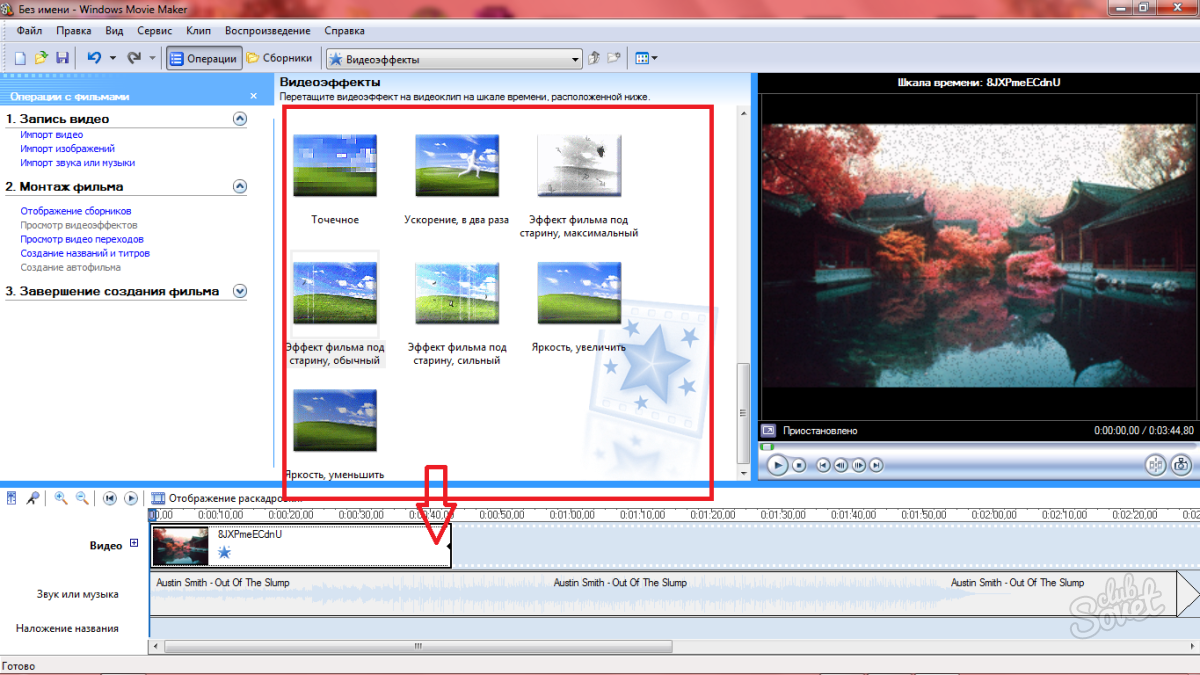
- Εάν δεν σας άρεσε το αποτέλεσμα, απλά πατήστε το συνδυασμό Ctrl + Z στο πληκτρολόγιο.
- Ομοίως, συμβαίνει με τις μεταβάσεις: πρέπει να σύρονται. Αυτή η επιλογή θα σας επιτρέψει να προσαρμόσετε τις αρθρώσεις των στοιχείων για την ομαλότερη σύνδεση τους.
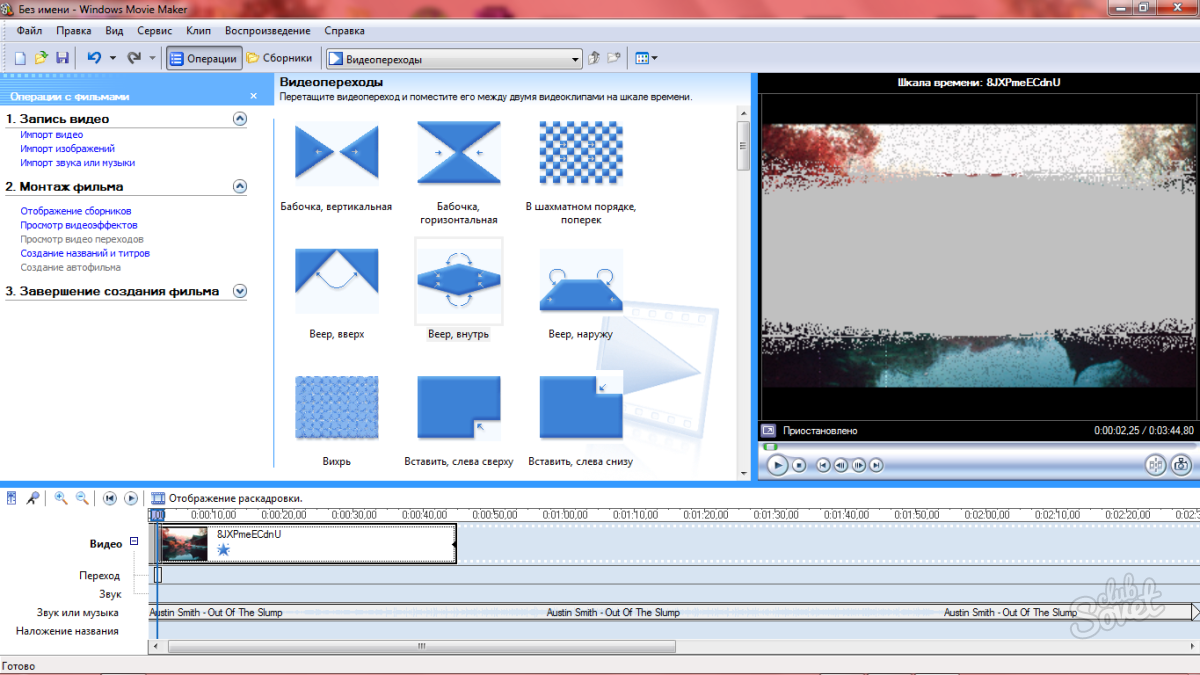
Πώς να φτιάξετε τίτλους στο Windows Movie Maker
- Στο ίδιο τμήμα, θα βρείτε έναν σύνδεσμο "Δημιουργία τίτλων και τίτλων". Θα το χρειαστεί για τις επιγραφές.
- Κάντε κλικ σε αυτό και θα βρεθείτε στην ενότητα με την επιλογή του τόπου της εμφάνισης των τίτλων. Για παράδειγμα, μπορούν να εισαχθούν στην αρχή, στη μέση, στο καθορισμένο στοιχείο ή μετά. Επιλέξτε την επιθυμητή θέση.
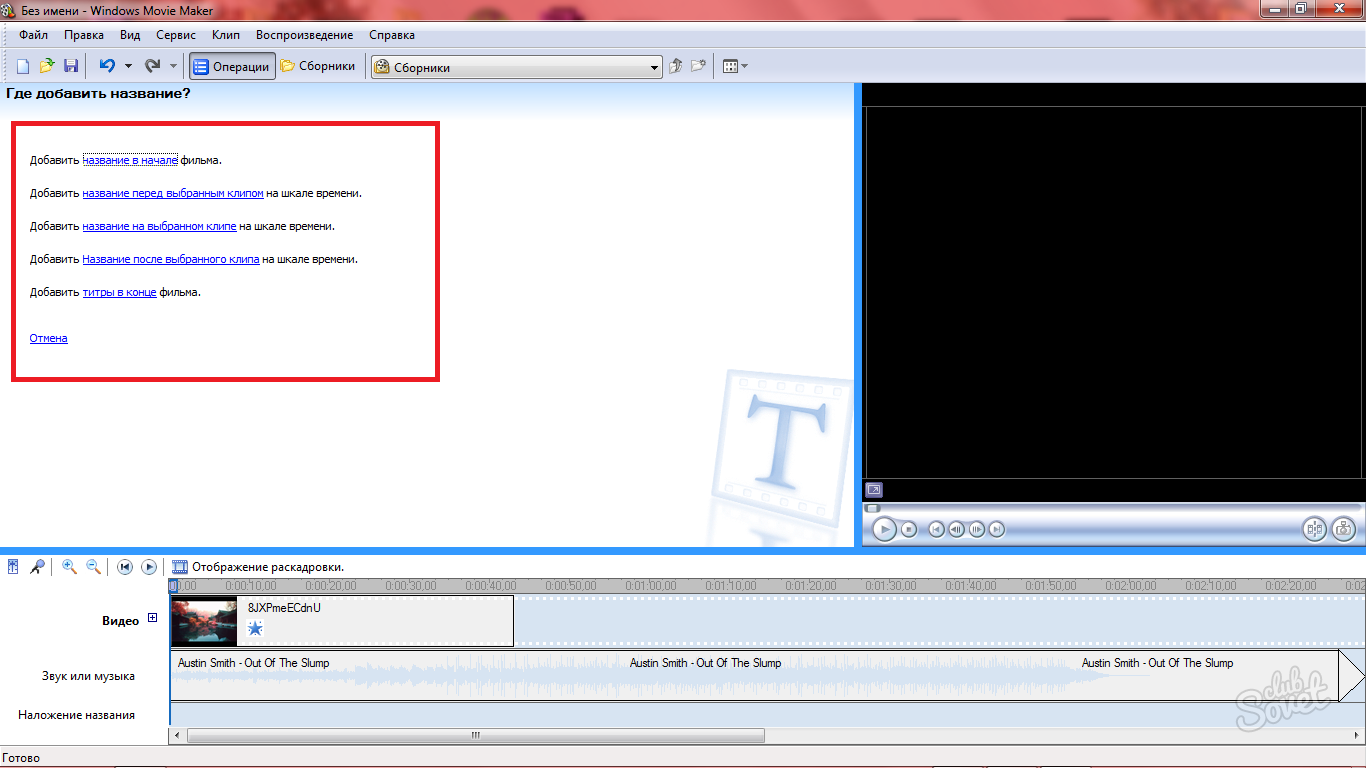
- Τώρα εισάγετε το κείμενο σε ένα ειδικό παράθυρο για να επεξεργαστείτε τη γραμματοσειρά, κάντε κλικ στο σύνδεσμο "Αλλαγή χρώματος και γραμματοσειράς".
- Θα είστε διαθέσιμοι κλίση, λιπαρά, χρώματα και γραμματοσειρές.
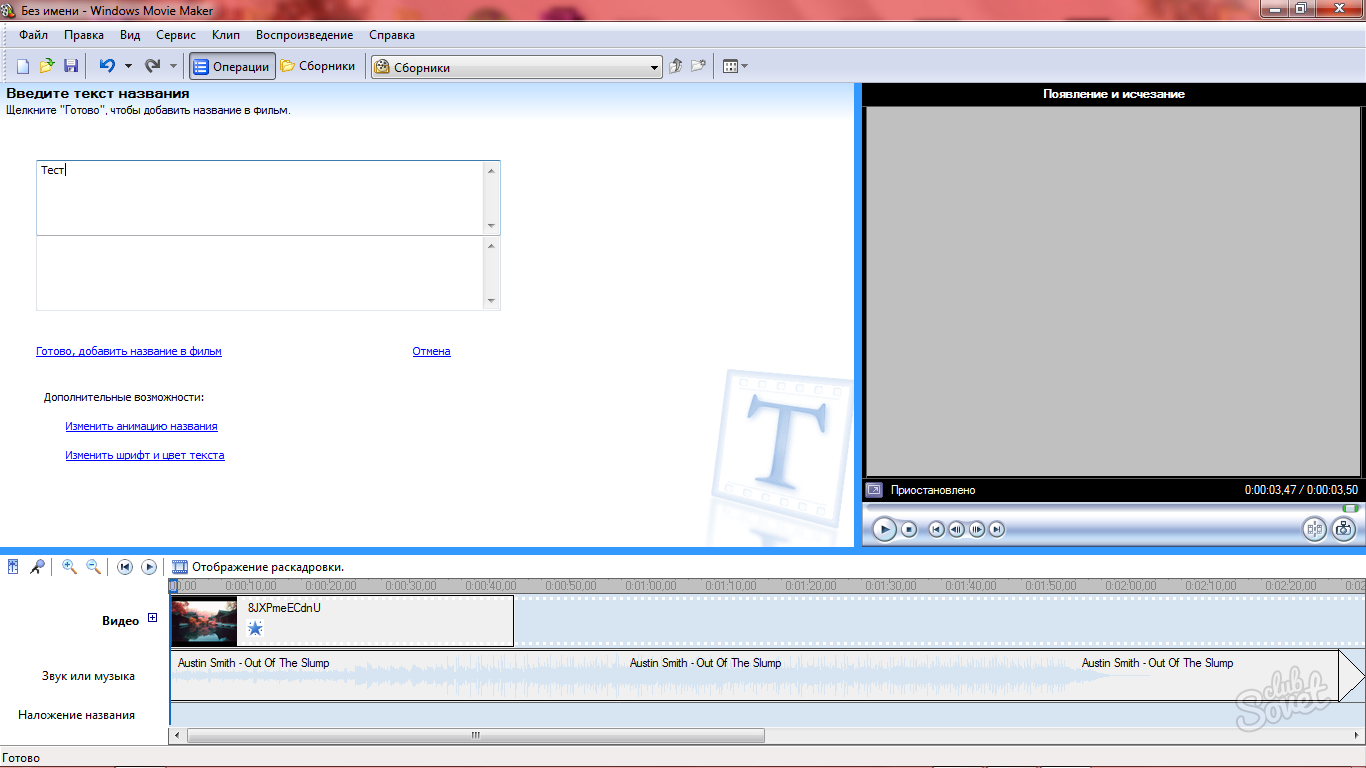
- Εάν κάνετε κλικ στην επιλογή "Αλλαγή κινούμενων εικόνων τίτλου", θα δείτε μια μακρά λίστα με όλα τα πιθανά κινούμενα σχέδια γραμματοσειράς, μπορεί να περιστρέψει, να διαλύσει, να μετατραπεί σε ένα παζλ και ούτω καθεξής.
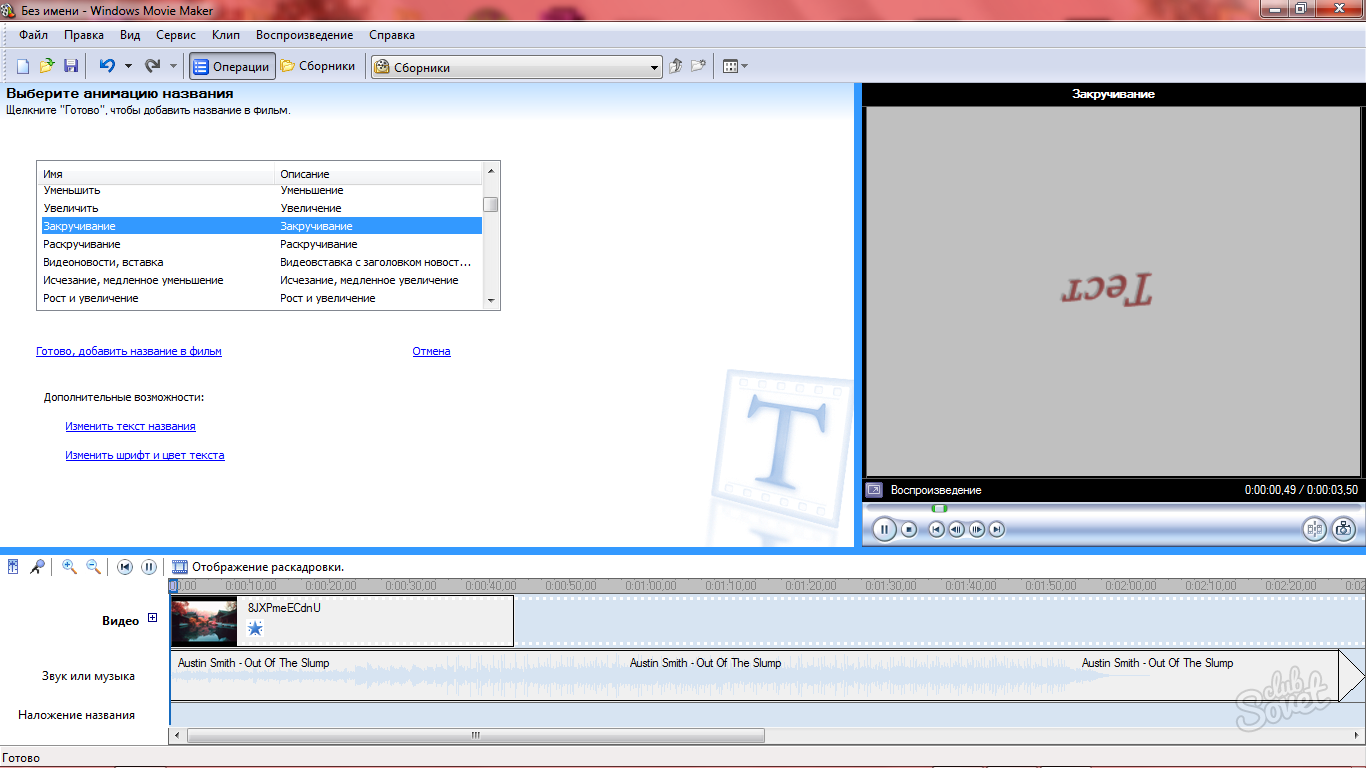
- Μετά τη ρύθμιση των τίτλων, αλλάξτε τη διάρκεια τους τραβώντας το στοιχείο στο κομμάτι.
- Τώρα ξέρετε πώς να τοποθετήσετε το απλούστερο βίντεο χρησιμοποιώντας τις βασικές παραμέτρους του Movie Maker των Windows.

Αποθήκευση βίντεο στο Windows Movie Maker
- Ανοίξτε την ενότητα Κινηματογράφου Ολοκλήρωση. Υπάρχουν δύο υποενότητες: Αποθήκευση βίντεο σε έναν υπολογιστή και ψηφιακή φωτογραφική μηχανή σας. Επιλέξτε «Αποθήκευση στον υπολογιστή σας».
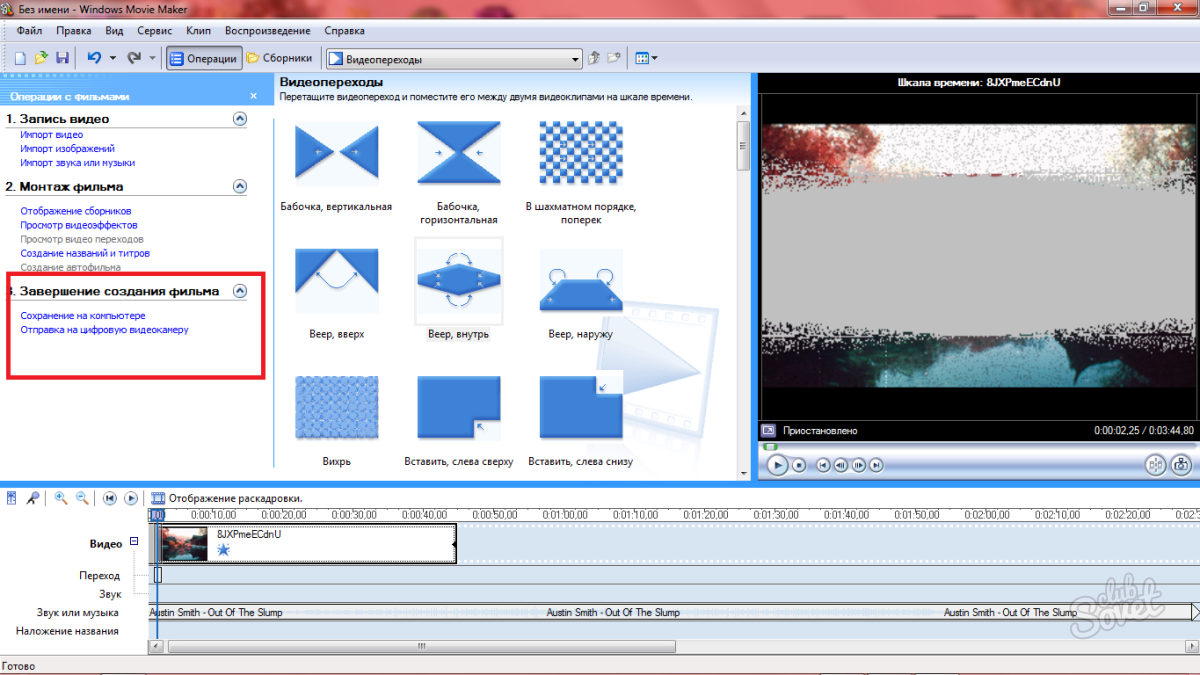
- Επιλέξτε το φάκελο αποθήκευσης και το όνομα του βίντεο.
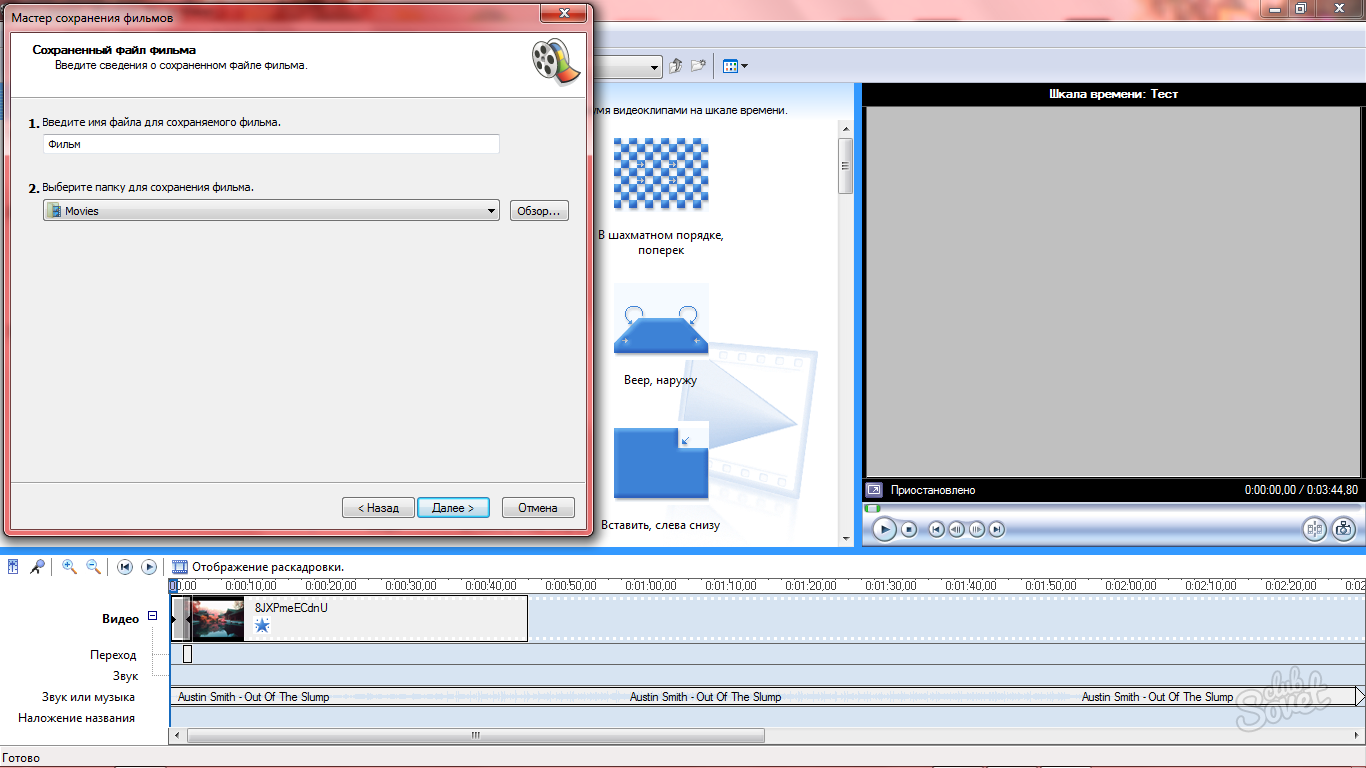
- Βάλτε το πλαίσιο ελέγχου «Καλύτερη Ποιότητα αναπαραγωγής» στοιχείο. Αποθήκευση θα ξεκινήσει αμέσως και διαρκεί μόνο μερικά δευτερόλεπτα.
- Το Windows Movie Maker είναι η πιο απλή και ταυτόχρονα ένα βολικό βίντεο και εικόνας πρόγραμμα κόλλημα.